鎖定時重置 LG 手機的 4 種方法
如果您想重置鎖定的 LG 智能手機,那麼您不再需要閱讀繁瑣的教程。 在這篇文章中,我們將教你如何 重置 LG 手機 當被鎖定時,以三種不同的方式。 幸運的是,對於大多數 Android 智能手機,有多種方法可以重置設備。 因此,即使忘記了您的圖案或密碼,您也可以重置您的設備(然後解鎖)。 繼續閱讀並了解如何在 LG 手機以不同方式鎖定時對其進行重置。
第 1 部分:鎖定時如何重置 LG 手機?
對於我們許多想要重置鎖定的 LG 手機的人來說,我們只想能夠再次進入鎖定的手機。 雖然我們可以在網上找到一些解決方案來幫助我們刪除鎖定屏幕,但它們要么效果不佳,要么希望我們以手機上的所有個人數據為代價將手機恢復出廠設置。 幸好來了 DrFoneTool – 屏幕解鎖 (Android),這使得移除 LG 手機上的鎖定屏幕變得前所未有的簡單。

DrFoneTool – 屏幕解鎖 (Android)
刪除 4 種類型的 Android 屏幕鎖定而不會丟失數據
- 它可以刪除四種屏幕鎖定類型——圖案、PIN、密碼和指紋。
- 只刪除鎖屏,完全沒有數據丟失。
- 沒有技術知識要求每個人都可以處理它。
- 適用於三星 Galaxy S/Note/Tab 系列,以及 LG G2、G3、G4 等。
如何使用 DrFoneTool 刪除 LG 手機上的鎖定屏幕 – 屏幕解鎖 (Android)
步驟 1。 在您的計算機上啟動 DrFoneTool。 然後點擊 屏幕解鎖 的功能。

第 2 步。 將您的 LG 手機連接到計算機。 從列表中選擇設備型號。

步驟 3. 為您的 LG 手機選擇正確的手機型號信息。

步驟 4. 然後按照程序上的說明進入下載模式。
- 斷開您的 LG 手機並關閉電源。
- 按開機按鈕。 按住 Power Up 按鈕時,插入 USB 電纜。
- 一直按開機按鈕,直到出現下載模式。

Step 5. 手機以下載模式開機成功後,程序會自動嘗試匹配手機型號。 然後只需單擊程序上的刪除,手機上的屏幕鎖定將被刪除。

只需幾秒鐘,您的手機就會以正常模式重新啟動,而不會出現任何鎖定屏幕。
第 2 部分:如何使用 Android 設備管理器重置 LG 手機?
這可能是重置 Android 設備的最簡單方法。 借助 Android 設備管理器,您不僅可以定位您的設備,還可以遠程更改其鎖定或擦除其數據。 您的 LG 智能手機已經連接到設備管理器。 您所要做的就是按照這些簡單的步驟來學習如何在鎖定時重置 LG Tracfone。
第 1 步。首先,只需訪問 Android設備管理器 並使用您的 Google 帳戶(您的手機已鏈接到該帳戶)的憑據登錄。
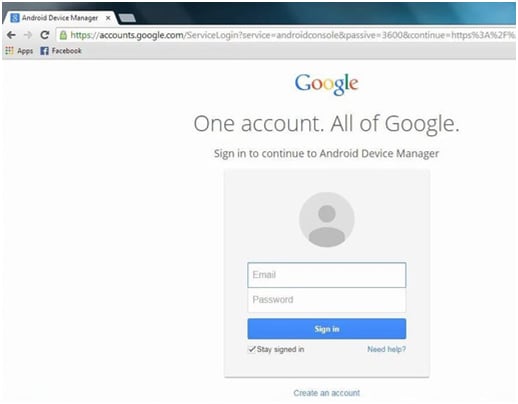
第 2 步。只需單擊您設備的圖標即可獲得與其相關的各種選項。 您可以獲取設備的當前位置、鎖定它、擦除其數據並執行一些基本操作。 如果您想更改鎖定,只需單擊“鎖定”選項。
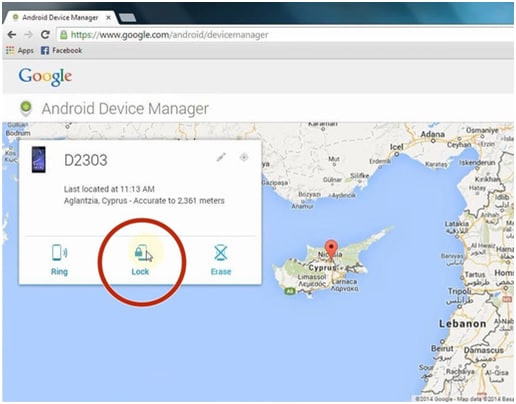
第 3 步。 現在,您將收到一條彈出消息,您可以在其中為您的設備提供新密碼。 完成應用這些更改後,只需單擊“鎖定”。
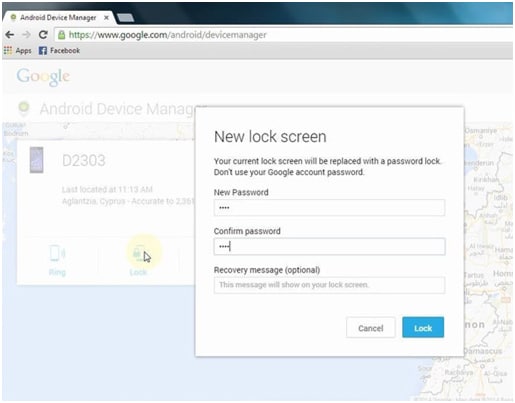
第 4 步。為了重置您的設備,請單擊“擦除”按鈕。 您將收到另一條彈出消息以確認此操作。 只需再次單擊“擦除”按鈕即可從 LG 設備中刪除所有數據。
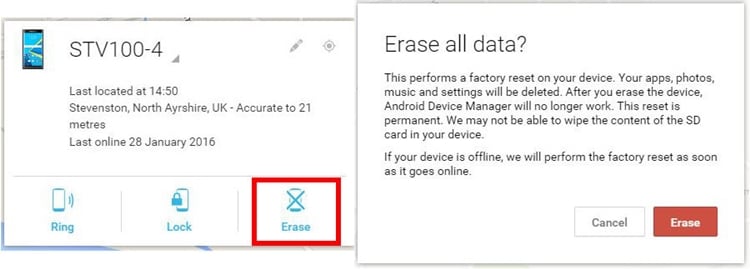
執行所有這些操作後,您可以了解如何使用 Android 設備管理器在鎖定時重置 LG 手機。
第 3 部分:如何在恢復模式下重置 LG 手機?
如果您想了解如何在鎖定時重置 LG 手機,您可以隨時將其置於恢復模式並執行出廠重置。 不用說,執行恢復出廠設置後,您的手機將完全重置,就像一個全新的設備。 將手機置於恢復模式後,您可以執行各種操作,例如設置分區、重置分區等。
不用擔心! 一開始可能看起來有點不知所措,但過程非常簡單。 按照以下步驟了解如何在使用恢復模式鎖定時重置 LG 手機。
第 1 步。首先,只需關閉您的設備,讓它休息幾秒鐘。 現在,您需要將其置於恢復模式。 只需同時按下電源和降低音量按鈕幾秒鐘,直到出現公司徽標。 現在,只需鬆開按鈕一秒鐘,然後同時再次按下它們。 按住它,直到屏幕上出現恢復模式菜單。 儘管這適用於大多數 LG 設備,但有時它也可能會從一種型號更改為另一種型號。
第 2 步。太好了! 現在您將能夠在恢復模式菜單上看到各種選項。 您可以使用音量增大和減小按鈕瀏覽菜單,並使用電源/主頁按鈕選擇一個選項。 移至“擦除數據/恢復出廠設置”選項並使用設備的按鍵將其選中。 如果它詢問您是否要從手機中刪除所有用戶數據,您可能還需要選擇“是”。
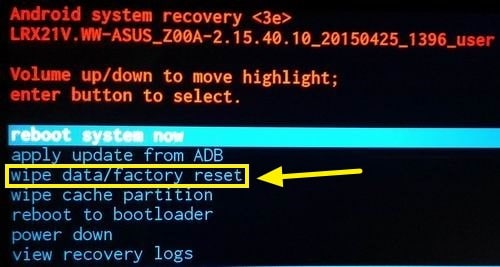
第 3 步。等待一段時間,因為您的操作將在接下來的幾分鐘內重置設備。 之後,通過選擇“立即重新啟動系統”選項重新啟動它,並在執行出廠重置操作後讓您的 LG 手機重新啟動。
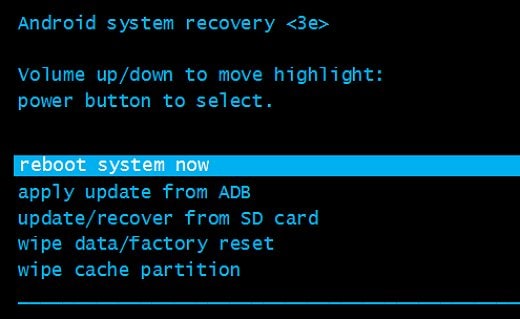
通過使用恢復模式,您可以重置所有 LG 設備。 您所要做的就是執行這些簡單的步驟,以了解如何在鎖定時重置 LG tracfone。
第 4 部分:如何使用出廠重置代碼重置 LG 手機?
很多人不知道這一點,但我們也可以使用緊急撥號盤重置大部分設備。 如果您的設備被鎖定並且您想在沒有 Android 設備管理器或恢復模式的幫助下重置它,那麼這將是一個很好的選擇。 這是重置設備的輕鬆方式,不會遇到任何並發症。
即使您的手機被鎖定,您仍然可以訪問其緊急撥號盤並通過撥打某些數字來重置它。 按照以下步驟,了解如何使用出廠重置代碼鎖定 LG 手機。
第 1 步。當您的手機被鎖定時,點擊緊急撥號器。 在大多數設備中,它要么有自己的圖標,要么上面寫著“緊急情況”。 它將打開一個簡單的撥號器,可用於撥打一些緊急電話。
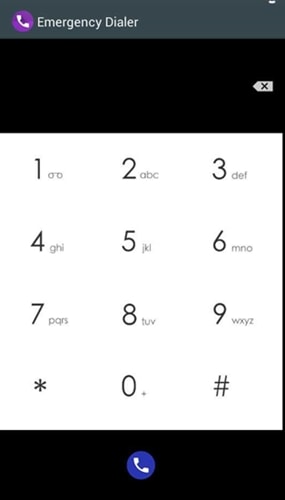
第 2 步。為了恢復出廠設置您的設備,點擊數字 2945#*# 或 1809#*101#。 大多數情況下,這些代碼將起作用並重置您的設備。 如果它不起作用,請在同時按下電源按鈕的同時撥打#668。
第 3 步。代碼也可能因模型而異。 不過,您可以隨時撥打 *#*#7780#*#*,因為它適用於大多數 Android 設備。
而已! 它只會輕鬆重置您的手機。 您還可以使用這些組合鍵來了解如何在鎖定時重置 LG Tracfone。
在遵循這些替代方案中的任何一個之後,您可以輕鬆地重置您的設備而不會遇到任何麻煩。 從使用 Android 設備管理器到出廠重置代碼,有多種方法可以輕鬆重置 LG 智能手機。 繼續,在下面的評論中告訴我們您的經驗。

